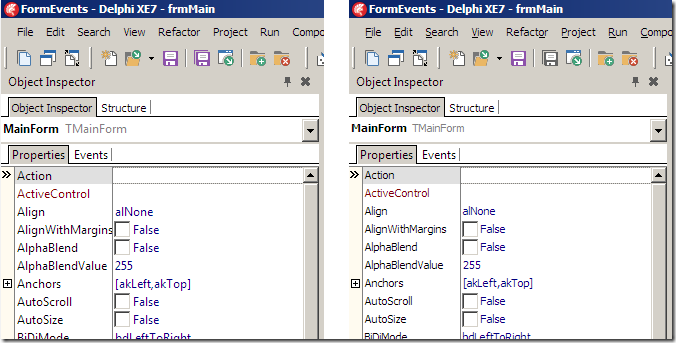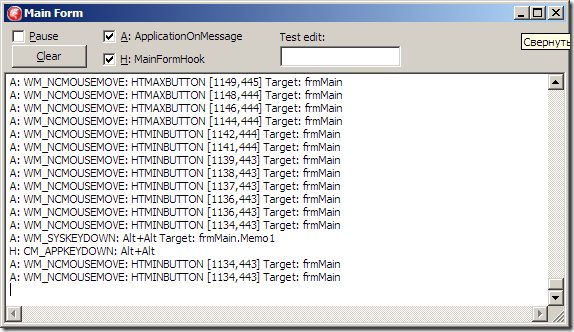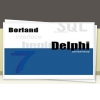http://delphifeeds2.ru/wp-content/uploads/2018/11/logo-копия-1-300x138.png
0
0
Николай Зверев
http://delphifeeds2.ru/wp-content/uploads/2018/11/logo-копия-1-300x138.png
Николай Зверев2014-09-17 14:52:002016-09-20 12:00:25Коррекция шрифта в Object Inspector’е
http://delphifeeds2.ru/wp-content/uploads/2018/11/logo-копия-1-300x138.png
0
0
Николай Зверев
http://delphifeeds2.ru/wp-content/uploads/2018/11/logo-копия-1-300x138.png
Николай Зверев2014-09-14 21:06:002016-09-20 12:00:25Helper для TMessage
http://delphifeeds2.ru/wp-content/uploads/2018/11/logo-копия-1-300x138.png
0
0
Николай Зверев
http://delphifeeds2.ru/wp-content/uploads/2018/11/logo-копия-1-300x138.png
Николай Зверев2014-09-12 10:12:002016-09-20 12:00:25Используем макросы в IDE-редакторе Delphi
http://delphifeeds2.ru/wp-content/uploads/2018/11/logo-копия-1-300x138.png
0
0
Семен Хмелев
http://delphifeeds2.ru/wp-content/uploads/2018/11/logo-копия-1-300x138.png
Семен Хмелев2014-08-13 16:29:002016-09-20 12:00:17Для расовых ненавистников "with"
http://delphifeeds2.ru/wp-content/uploads/2018/11/logo-копия-1-300x138.png
0
0
Николай Зверев
http://delphifeeds2.ru/wp-content/uploads/2018/11/logo-копия-1-300x138.png
Николай Зверев2014-08-03 23:23:002016-09-20 12:00:25Простой текстовый итератор. Пример использования record в Delphi
http://delphifeeds2.ru/wp-content/uploads/2018/11/logo-копия-1-300x138.png
0
0
Евгений Пархоменко
http://delphifeeds2.ru/wp-content/uploads/2018/11/logo-копия-1-300x138.png
Евгений Пархоменко2014-08-01 11:08:192016-09-23 22:56:48Калькулятор восхода солнца, заката и истинного полудня
http://delphifeeds2.ru/wp-content/uploads/2018/11/logo-копия-1-300x138.png
0
0
devdelphi.ru
http://delphifeeds2.ru/wp-content/uploads/2018/11/logo-копия-1-300x138.png
devdelphi.ru2014-07-30 10:17:192016-09-23 22:41:11Отправка сообщений в Microsoft Outlook. Скрытие окон безопасности
http://delphifeeds2.ru/wp-content/uploads/2018/11/logo-копия-1-300x138.png
0
0
Александр Бондар
http://delphifeeds2.ru/wp-content/uploads/2018/11/logo-копия-1-300x138.png
Александр Бондар2014-06-24 22:45:002016-09-20 11:12:039. События формы. Лабораторные Delphi, C++ (5)
http://delphifeeds2.ru/wp-content/uploads/2018/11/logo-копия-1-300x138.png
0
0
Александр Бондар
http://delphifeeds2.ru/wp-content/uploads/2018/11/logo-копия-1-300x138.png
Александр Бондар2014-05-10 19:05:002016-09-20 11:12:038. События формы
http://delphifeeds2.ru/wp-content/uploads/2018/11/logo-копия-1-300x138.png
0
0
devdelphi.ru
http://delphifeeds2.ru/wp-content/uploads/2018/11/logo-копия-1-300x138.png
devdelphi.ru2014-04-21 21:35:442016-09-23 22:41:11Создаем красивые слайды (слайд-шоу) в своем приложении при помощи PicShow
Scroll to top